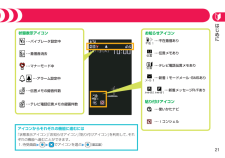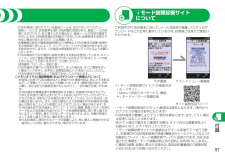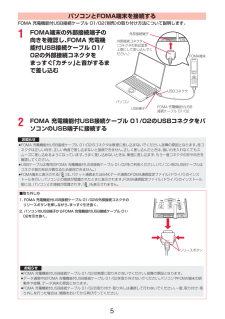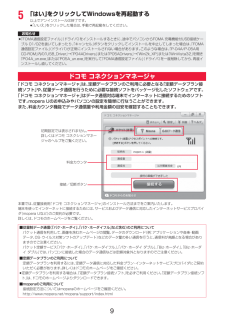Q&A
取扱説明書・マニュアル (文書検索対応分のみ)
"お知らせ"1 件の検索結果
"お知らせ"17 件の検索結果
全般
質問者が納得良く分かりませんが。説明書を見ると添付画像のような説明しか載っていません。ですので、「一括設定」の手順で設定出来なければ出来ない可能性があります。他の方の回答も参考に。
5919日前view271
はじめに1ディスプレイの見かた …バイブレータ設定中 …着信音消去 …マナーモード中 …アラーム設定中 …伝言メモの録音件数 …テレビ電話伝言メモの録画件数…不在着信あり…伝言メモあり…テレビ電話伝言メモあり…新着iモードメール・SMSあり…新着メッセージR/Fありお知らせアイコン状態表示アイコンアイコンからそれぞれの機能に進むには「状態表示アイコン」「お知らせアイコン」「貼り付けアイコン」を利用して、それぞれの機能へ進むことができます。待受画面1+Oo1++Moでアイコンを選ぶ1+Oo() 1.…使いかたナビ…iコンシェル貼り付けアイコン
電話4 マナーモードを設定するマナーモードに設定すると、音の代わりに振動(バイブレータ)でお知らせします。解除するには同様の操作を行います。待受画面で1秒以上押す■待受画面に「 」が表示されます。着信音やボタン確認音、アラーム音などの音がFOMA端末から鳴らないようにボタン1つで設定できます。
設定 着信音を変更する+mサウンド着信音選択設定/サービス電話着信音プリインストール着信音を選択■メロディ 着信音量着信音の音量を調節します。+m設定/サービスサウンド+Boで音量を調節■ バイブレータ着信を振動でお知らせします。+m着信バイブレータ設定/サービス電話パターンを選択■<例>電話の着信音を変更する待受画面待受画面待受画面着信音量電話
付録保証とアフターサービス•FOMA端末に貼付されている銘版シールは、はがさないでください。 銘版シールには、技術基準を満たす証明書の役割があり、銘版シールが故意にはがされたり、貼り替えられた場合など、銘版シールの内容が確認できないときは、技術基準適合の判断ができないため、故障修理をお受けできない場合がありますので、ご注意願います。•各種機能の設定や積算通話時間などの情報は、FOMA端末の故障・修理やその他お取り扱いによって、クリア(リセット)される場合があります。お手数をおかけしますが、この場合は再度設定を行ってくださるようお願いいたします。•FOMA端末の下記の箇所に磁気を発生する部品を使用しています。キャッシュカードなど磁気の影響を受けやすいものを近づけますとカードが使えなくなることがありますので、ご注意ください。使用箇所:スピーカー、受話口部•FOMA端末が濡れたり湿気を帯びてしまった場合は、すぐに電源を切って電池パックを外し、お早めに故障取扱窓口へご来店ください。ただし、FOMA端末の状態によって修理できないことがあります。◎メモリダイヤル(電話帳機能)およびダウンロード情報などについて・お客様ご自...
2インターネットをご利用の場合は、ご利用になるインターネットサービスプロバイダに対する利用料が必要になります。この利用料は、FOMAサービスの利用料とは別に直接インターネットサービスプロバイダにお支払いいただきます。利用料の詳しい内容については、ご利用のインターネットサービスプロバイダにお問い合わせください。ドコモのインターネット接続サービス「mopera U」をご利用いただけます。「mopera U」をご利用いただく場合は、お申し込みが必要(有料)となります。パケット通信と64Kデータ通信では接続先が異なります。パケット通信を行うときはパケット通信対応の接続先、64Kデータ通信を行うときはFOMA 64Kデータ通信、 またはISDN同期64K対応の接続先をご利用ください。fiDoPaの接続先には接続できません。fimoperaのサービス内容および接続設定方法についてはmoperaのホームページをご確認ください。http://www.mopera.net/mopera/index.html接続先によっては、接続時にユーザ認証(IDとパスワード)が必要な場合があります。その場合は、通信ソフト(ダイヤルアップネットワ...
321タスクトレイのダイヤルアップアイコンをクリックする2「接続または切断」を選択し「切断」をクリックして、「閉じる」をクリックする<Windows XP、 Windows 2000の場合>「切断」をクリックするネットワークに接続できない(ダイヤルアップ接続ができない)場合は、まず以下の項目について確認してください。「ドコモ コネクションマネージャ」を使わずに、64Kデータ通信の接続を設定する方法について説明します。64Kデータ通信のダイヤルアップ接続とTCP/IPの設定はパケット通信での設定 (P.15参照)と同じです。以下の点に注意して操作してください。fi64Kデータ通信では接続先 (APN)の設定をする必要はありません。ダイヤルアップ接続の接続先にはインターネットサービスプロバイダまたはネットワークの管理者から指定された接続先の電話番号を入力してください。 (mopera Uに接続する場合は「*8701」、moperaに接続する場合は 「*9601」と電話番号欄に入力してください。)fi「発信者番号通知/非通知の設定」、「その他の設定」は必要に応じて設定してください。(mopera Uまたはmoperaに...
33ATコマンドとは、パソコンでFOMA端末の機能の設定や変更を行うためのコマンド(命令)です。※ATコマンド一覧では、 以下の略を使用しています。[AT]: FOMA P04A Command PortまたはFO MA P05A Command Portで使用できるコマンドで す。[M]: FOMA P04A (モデム)またはFOMA P05A(モデム)で使用できるコマンドです。[&F]: AT&Fコマンドで設定が初期化されるコマンドです。[&W]: AT&Wコマンドで設定が保存されるコマンドです。ATZコマンドで設定値を呼び戻せます。ATコマンドの入力は通信ソフトのターミナルモード画面で行います。必ず半角英数字で入力してください。fi入力例fiATコマンドはコマンドに続くパラメータ(数字や記号)を含めて、 必ず1行で入力します。FOMA端末をオンラインデータモードとオンラインコマンドモードに切り替えるには、 以下の2つの方法があります。・「+++」コマンドまたは「S2」レジスタに設定したコードを入力します。・「AT&D1」に設定されているときに、RS-232C※のER信号をOFFにします。fiオンラインコマンド...
5FOMA 充電機能付USB接続ケーブル 01/02(別売)の取り付け方法について説明します。1FOMA端末の外部接続端子の向きを確認し、FOMA 充電機能付USB接続ケーブル 01/02の外部接続コネクタをまっすぐ「カチッ」と音がするまで差し込む2FOMA 充電機能付USB接続ケーブル 01/02のUSBコネクタをパソコンのUSB端子に接続するパソコンとFOMA端末を接続する外部接続端子外部接続コネクタ(コネクタの刻印面を上側にして差し込んでください。)USB端子USBコネクタFOMA 充電機能付USB接続ケーブル 01/02パソコンFOMA端末お知らせfiFOMA 充電機能付USB接続ケーブル 01/02のコネクタは無理に差し込まないでください。 故障の原因となります。各コネクタは正しい向き、正しい角度で差し込まないと接続できません。正しく差し込んだときは、強い力を入れなくてもスムーズに差し込めるようになっています。うまく差し込めないときは、無理に差し込まず、もう一度コネクタの形や向きを確認してください。fiUSBケーブルは専用のFOMA 充電機能付USB接続ケーブル 01/02をご利用ください。(パソコン用...
95「はい」をクリックしてWindowsを再起動する以上でアンインストールは終了です。fi「いいえ」をクリックした場合は、手動で再起動をしてください。「ドコモ コネクションマネージャ」は、定額データプランのご利用に必要となる「定額データプラン接続ソフト」や、従量データ通信を行うために必要な接続ソフトをパッケージ化したソフトウェアです。「ドコモ コネクションマネージャ」はデータ通信対応端末でインターネットに接続するためのソフトです。mopera Uのお申込みやパソコンの設定を簡単に行なうことができます。また、料金カウンタ機能でデータ通信量や利用金額の目安を確認することもできます。本書では、従量接続用「ドコモ コネクションマネージャ」 のインストール方法までをご案内いたします。端末を使ってインターネットに接続するためには、サービスおよびデータ通信に対応したインターネットサービスプロバイダ(mopera Uなど) のご契約が必要です。詳しくは、ドコモのホームページをご覧ください。お知らせfi「FOMA通信設定ファイル」 (ドライバ)をインストールするときに、途中でパソコンからFOMA 充電機能付USB接続ケーブル 01...
31P.5の手順に従って、FOMA端末とパソコンを接続します。1「スタート」2「すべてのプログラム」2「アクセサリ」2「通信」2「ネットワーク接続」を開く2接続先を開く「ダイヤルアップネットワークの設定をする」で設定したISP名(P.24参照)のダイヤルアップの接続先アイコンを選択して「ネットワークタスク」→「この接続を開始する」を選択するか、接続先のアイコンをダブルクリックします。3内容を確認して「ダイヤル」をクリックするfimopera Uまたはmoperaへ接続する場合は、 ユーザー名とパスワードは空欄でも接続できます。4接続中の状態を示す画面が表示されますこの間にユーザー名、パスワードの確認などのログオン処理が行われます。5接続完了です接続が完了すると、タスクバーのインジケータから、メッセージが数秒間表示されます。fiブラウザソフトを起動してホームページを閲覧したり、電子メールなどを利用できます。fiメッセージが表示されない場合は、接続先の設定を再度確認してください。Windows XPでダイヤルアップ接続するお知らせfiダイヤルアップ設定を行ったFOMA端末でダイヤルアップ接続を行ってください。 異なるFO...
- 1
- 1
- 2